A medida que você utiliza seu computador, ele acumula vários tipos de dados, como arquivos temporários, chaves no registro, entre outros, que além de ocuparem espaço em disco, deixam o computador mais lento.
Por esse motivo, é recomendável fazer a limpeza do computador frequentemente, para remover todo o lixo eletrônico acumulado no disco rígido de seu computador e otimizar o desempenho do sistema operacional.
A maneira mais fácil de você limpar e otimizar seu computador é usar um utilitário de limpeza e otimização do sistema como o WinOptimizer Free, um programa gratuito que oferece uma forma fácil de você remover arquivos temporários, chaves de registro inválidas, histórico de navegação, cache e muito mais de seu PC.
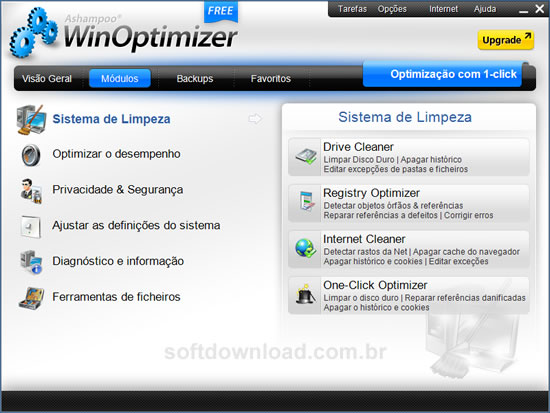
WinOptimizer Free oferece uma série de ferramentas e recursos para você limpar e otimizar o desempenho do seu PC. Você pode realizar a otimização de um clique para realizar todas as ações recomendadas para limpar e otimizar o computador ou executar as ferramentas manualmente de acordo com sua necessidade.
Ao executar o programa, você pode fazer uma análise do sistema (rápida ou completa) e otimizá-lo com um clique. Ele procura por serviços desnecessários executados em segundo plano, ajustes desnecessários do sistema, arquivos temporários da internet, chaves obsoletas do registro e arquivos temporários do sistema.
Assim que termina a análise do PC, WinOptimizer mostra um resumo com o número de recomendações de otimização encontradas. Clicando na seta para baixo você pode ver os itens encontrados em cada módulo.
É recomendável verificar os itens antes de iniciar o processo de otimização. Por último, clique em “Iniciar a otimização” para fazer os ajustes no sistema, excluir arquivos temporários e otimizar o registro do Windows.
Se você quiser ter mais controle sobre as ferramentas de limpeza e otimização do computador, você pode usar os módulos individualmente clicando na guia “Módulos” exibido na parte superior da interface principal.
Na guia “Módulos” as ferramentas estão organizadas em categorias, como sistema de limpeza, otimização de desempenho, privacidade/segurança, ajustes do sistema, info e diagnóstico, e ferramentas de arquivos.
A categoria “Sistema de Limpeza” inclui ferramentas para limpar o disco rígido, otimizar o registro, eliminar os rastros da internet e a opção One-Click Optimizer, que executa todas essas ferramentas com um clique.
A categoria “Otimizar o desempenho” tem o desfragmentador de disco, um gerenciador de inicialização do sistema, um gerenciador de processos e uma ferramenta que lhe ajuda a otimizar sua conexão de internet.
Na categoria “Privacidade & Segurança” você encontra ferramentas para desativar a transmissão de dados não autorizada, uma ferramenta para excluir arquivos confidenciais e um utilitário para criptografar arquivos.
A partir da guia “Ajustar as definições do sistema” é possível ajustar várias definições de desempenho do sistema, editar o menu de contexto do Windows Explorer e salvar a posição do ícones na área de trabalho.
A categoria “Diagnóstico e Informação” contém utilitários que lhe permitem analisar a utilização do espaço no disco rígido, ver informações sobre o software e hardware instalados e testar o desempenho do sistema.
Por fim, a categoria “Ferramentas de arquivos” contém uma ferramenta para recuperar arquivos deletados acidentalmente e um utilitário para dividir e unir arquivos. Além disso, ele fornece acesso rápido a diversas ferramentas de manutenção nativas do Windows incluindo o scandisk, o defrag e a restauração do sistema.
Em resumo, WinOptimizer é uma ferramenta gratuita que lhe oferece uma forma fácil de limpar e otimizar o computador. O lado negativo do WinOptimizer são as mensagens oferecendo a versão paga do programa.
Compatível com Windows XP, Windows Vista, Windows 7 e Windows 8 (32 e 64 bits).
Nota: Durante a instalação, ele oferece a instalação de uma barra de ferramentas. Fique atento, marque a opção “Instalação Customizada” e desmarque a opção de instalação da barra de ferramentas.

Olá! Prazer em conhecê-lo(a)! Sou o fundador dos sites SoftDownload, TopFreewares e SuperTutoriais. Trabalho há duas décadas com tecnologia e criei esses sites com um objetivo simples: ajudar as pessoas a resolverem problemas e também para apresentar opções gratuitas para você usar no PC e no smartphone. Fique à vontade para explorar e aproveitar o site! Se precisar de qualquer ajuda, é só chamar!
